Как набрать в сотовом добавочный номер
Многие компании используют не только основные телефонные номера, но и добавочные. С их помощью можно существенно сократить расходы и время при общении сотрудников внутри компании. Также можно набирать добавочный номер при звонке с любого телефона, чтобы минуя автоинформатор или секретаря, связаться с определенным сотрудником или отделом компании.
Детально про использование добавочных номеров – в нашем обзоре: принцип работы, как набирать с телефона, и как быстрее соединить с нужным абонентом по добавочному номеру.
Многие часто путают добавочные номера с дополнительными телефонами. Доп номер не имеет прямой связи с основным, если не используется переадресация. Также дополнительный номер не короткий, и вводить его при звонке нужно в полном формате с кодом региона или оператора.
Добавочные
номера настраиваются в рамках офисной АТС. Для сотрудников или отделов,
компания распределяет короткие номера. С ними можно внутри офиса быстро
дозваниваться до нужного сотрудника, без необходимости связи через ресепшен.
Таким образом компания может использовать один основной номер для звонков с внешних сетей, и соответственно существенно экономить на офисной связи.
Добавочные номера могут использоваться и для звонков с любого другого телефона, не относящегося к офису. Позвонить таким образом с быстрым переключением на нужный отдел можно как с сотового, так и со стационарного. Однако при звонке с городского это доступно только при поддержке провайдером тонового набора номера.
Современные технологии позволяют использовать автоматическое соединение по добавочным номерам, без необходимости переключения на них секретарем компании. Для этого на основном номере устанавливается автоинформатор, предлагающий звонящему ввести добавочный телефон, без необходимости ожидания соединения с сотрудником.
При
звонке стоит учитывать, с какого телефона совершается звонок, поскольку
обязательным является тоновый набор. В сотовых сетях он активируется
автоматически после установления соединения, а при звонке со стационарного
может потребоваться его активация – обычно для этого нужно нажать на звездочку.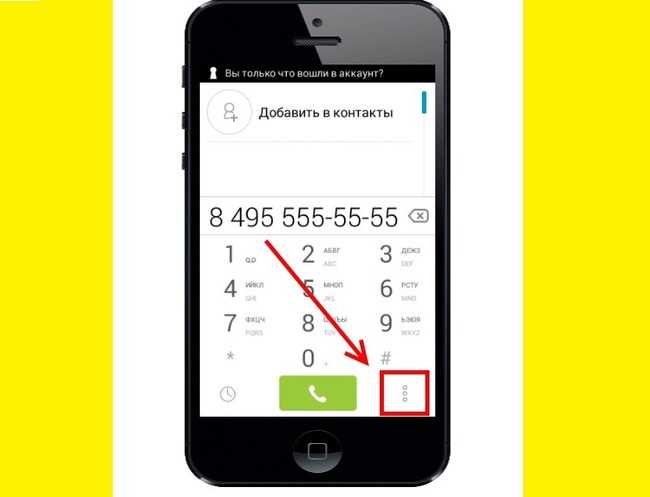
Для звонка по добавочному номеру, для начала необходимо ввести основной номер и дождаться соединения. После сообщения автоинформатора, набираете на клавиатуре добавочный номер.
Обратите внимание, что иногда перед вводом такого номера необходимо дождаться специального сигнала или сообщения автоинформатора. Однако многие компании используют быстрый набор – добавочный можно вводить сразу после соединения с основным телефоном.
Быстрый набор часто используется теми, кто регулярно совершает звонки на добавочные номера. Сохранив в контактах номер в специальном формате, можно сразу после его набора из сохраненных контактов выполнить звонок на нужный добавочный номер, без необходимости его ввода.
Отметим, что сохранить номера в таком формате можно не только на сотовом, но и стационарном телефоне, если такая возможность предусмотрена используемой моделью телефона.
Для
быстрого набора добавочного номера, нужно разделить его с основным при наборе.
Для этого после основного номера необходимо прописать “паузу” – указанный после
нее добавочный номер будет набран после соединения с основным.
Для прописывания “паузы”, необходимо после ввода основного номера удерживать звездочку до появления после номера “запятой” (на некоторых устройствах может отображаться латинская “P”). Далее вводится добавочный номер отдела компании или сотрудника. В таком формате можно сразу набрать номер, либо сохранить его в контакты.
Отдельное правило набора используется в случае, если набирать добавочный номер можно только после ответа автоинформатора или соответствующего сигнала. В таком случае вместо “паузы”, необходимо установить режим “ожидание” или “длинная пауза”.
Для ввода данного режима, после набора основного номера, удерживайте решетку. После появления “точки с запятой”, введите добавочный телефон.
Не все модели телефонов могут поддерживать использование ввода режима “ожидание”. В этом случае его можно заменить несколькими паузами. Каждая из них имеет длительность в две секунды с учетом этого установите необходимое количество.
Многие
замечают, что если не удалось соединиться с добавочным номером (занят или нет
ответа), то с баланса списываются средства. Это не является ошибкой, и
соответствует правилам тарификации на добавочные номера.
Это не является ошибкой, и
соответствует правилам тарификации на добавочные номера.
Учет времени звонка начинается с момента соединения с основным номером. Именно поэтому, даже если вызываемый по добавочному номеру не отвечает, то происходит тарификация вызова. В детализации все звонки на добавочные номера отображаются как звонок на основной номер.
Как звонить на добавочный номер
Добавочный номер позволяет абонентам напрямую связываться с нужным отделом или конкретным сотрудником. В этой статье рассказываем, как звонить на добавочный номер со смартфона и стационарного телефона.
Как набрать добавочный номер со смартфона
Чтобы набрать добавочный номер на мобильном устройстве, откройте системное приложение «Контакты». Перейдите в режим набора с цифровой клавиатуры и наберите основной номер компании. Далее возможны два варианта.
Если при соединении будете набирать добавочный номер, после основного установите метку паузы в виде запятой. Для этого зажмите на секунду кнопку со «звездочкой». В этом случае офисная АТС соединит вас с абонентом через пару секунд после того, как будет установлено соединение с основным номером.
В этом случае офисная АТС соединит вас с абонентом через пару секунд после того, как будет установлено соединение с основным номером.
Запятая означает режим паузы при наборе номера
Если набрать добавочный номер можно только после запуска и прослушивания голосового меню IRL, тогда между основным и добавочным номером поставьте функцию ожидания. Для этого зажмите кнопку с «решеткой» – появится точка с запятой.
Точка с запятой означает режим ожидания при наборе номера
Комбинацию основного номера вместе с добавочным можно сохранить в телефонной книге. При следующем наборе звонок будет осуществляться соответственно заданным командам.
Заполни форму короткую форму и получи консультацию
‘; Отправляя данную форму, вы соглашаетесь с условиями обработки персональных данныхСпасибо!
Ваша заявка отправлена!
Как звонить на добавочный номер с городского телефона
Если абоненту нужно набрать добавочный номер на стационарном телефоне, ему необходимо использовать аппарат с функцией паузы и ожидания.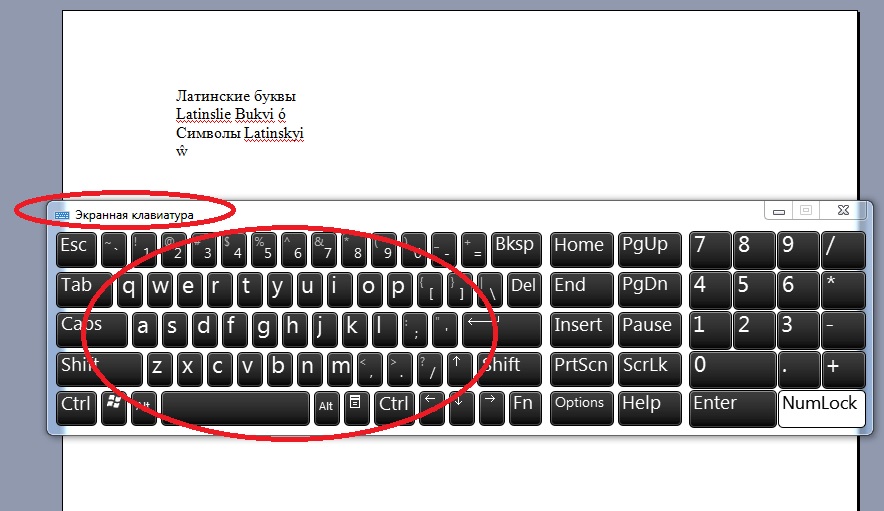 Как правило, для этих режимов предусмотрены отдельные кнопки. Добавочный номер вводят в тональном режиме – на городских телефонах в него переходят, нажав на кнопку со «звездочкой».
Как правило, для этих режимов предусмотрены отдельные кнопки. Добавочный номер вводят в тональном режиме – на городских телефонах в него переходят, нажав на кнопку со «звездочкой».
Для перевода стационарного телефона в тональный режим нужно нажать кнопку «*»
Для соединения с отделом или сотрудником всю комбинацию можно ввести сразу: сначала набрать основной номер, нажать на кнопку «пауза» и ввести добавочный номер. В некоторых случаях придется сначала прослушать голосовое меню, чтобы узнать, на кнопку с какой цифрой нажать, чтобы решить свой вопрос, или набрать известный добавочный номер.
Для чего нужны добавочные номера
Добавочные номера помогают компаниям выстроить удобную систему телефонии для сотрудников. Индивидуальный номер для менеджеров или отделов решает следующие задачи:
- Клиенты получают возможность звонить определенному сотруднику или команде напрямую для решения своих проблем.
- Сотрудникам не нужно тратить время на набор длинных рабочих номеров.
 Короткий добавочный номер становится эффективным решением для совместной работы с сотрудниками, которые находятся в командировке или на удаленке.
Короткий добавочный номер становится эффективным решением для совместной работы с сотрудниками, которые находятся в командировке или на удаленке. - Компания может создавать удаленные команды продаж, обслуживания или техподдержки с добавочными номерами.
- Добавочные номера экономят время сотрудников и клиентов, позволяют оперативно обрабатывать поступающие в отделы запросы.
Узнать больше вы можете в нашем материале про добавочные номера.
Как присоединиться/организовать конференцию с помощью мобильного устройства
«» Присоединиться к конференц-вызову со смартфона очень просто. РоБеДеРо / Getty ImagesПрисоединиться к конференц-связи раньше означало проверить свои часы и убедиться, что вы сидите за своим столом рядом со стационарным телефоном в нужное время. Затем вам нужно будет набрать назначенный номер и ввести код доступа, чтобы присоединиться к группе.
Это уже не так. Компании открыли офисы по всему миру, а торговые представители и менеджеры проектов могут чаще находиться вне офиса или в командировках.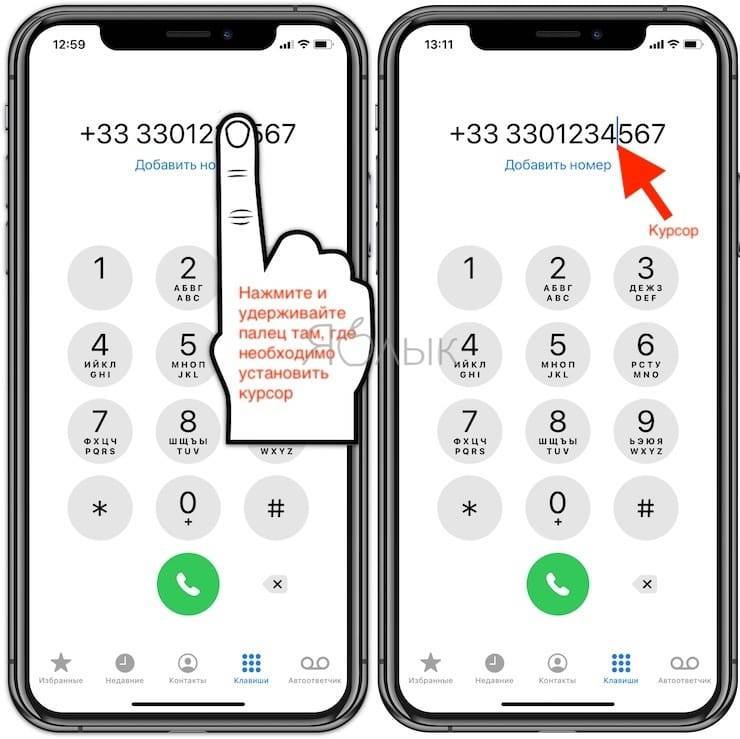
Реклама
Беспроводная связь расширилась и теперь включает смартфоны, портативные компьютеры и другие мобильные устройства. Сегодня многие участники могут присоединиться к конференц-вызову с помощью мобильного устройства, а организатор может даже находиться на мобильном устройстве. Умение проводить конференц-связь может быть важным деловым навыком как для участия, так и для проведения мобильных конференц-связей. Вот как присоединиться к конференции или провести ее с помощью мобильного устройства.
Чтобы сделать трехсторонний вызов с вашего iPhone:
- Позвонить.
- Нажмите «Добавить вызов» и сделайте еще один вызов. Первый вызов будет поставлен на удержание. Если вы хотите, вы можете поговорить наедине по второй линии перед объединением вызовов.
- Нажмите Объединить вызовы.
 Звонки объединяются в одну линию, и все слышат друг друга.
Звонки объединяются в одну линию, и все слышат друг друга. - Повторите шаги 2 и 3, чтобы добавить в конференцию других абонентов. Вы можете объединить до пяти вызовов для телефонной конференции.
- Чтобы добавить входящий вызов к конференции, нажмите «Удержание вызова + ответ», а затем нажмите «Объединить вызовы».
- Чтобы поговорить с одним абонентом наедине во время конференции (или отключить его от разговора), нажмите синюю букву «i» в правом верхнем углу экрана. Это покажет вам список всех людей, участвующих в вызове, с кнопками, которые позволяют завершить разговор или поговорить с абонентом наедине. Нажмите «Частный» или «Завершить» по желанию.
- Чтобы завершить разговор, коснитесь «Отбой».
Чтобы сделать трехсторонний вызов со смартфона Android:
- Наберите первый вызов и дождитесь ответа получателя. Попросите их подождать минуту.
- Нажмите кнопку «Добавить вызов».
- Наберите второй номер.
- Коснитесь кнопки «Объединить» или «Объединить вызов».

- Повторите шаги 2 и 3, чтобы добавить в конференцию других абонентов.
- Если вы хотите отключить только одного из абонентов, нажмите кнопку Управление.
- Чтобы полностью завершить вызов, используйте кнопку «Завершить вызов».
Организация телефонной конференции
Если в вашей группе всего несколько человек (менее пяти или шести), вы можете сделать это со своего мобильного телефона, выполнив описанные выше действия. С большей группой вам нужно будет обратиться к услуге конференц-связи.
Freeconference.com, freeconferencecall.com и множество других компаний позволят вам установить линию конференц-связи для групп от трех до 1000 абонентов бесплатно. Вы просто настраиваете учетную запись и входите в систему. Затем, следуя инструкциям, добавьте все адреса электронной почты людей, которые будут участвовать в звонке, а также дату и время звонка. Служба отправит приглашения по электронной почте всем участникам вместе со специальным номером и PIN-кодом, которые они могут использовать во время разговора. Звонок может быть записан за отдельную плату.
Звонок может быть записан за отдельную плату.
Эти компании также предлагают бесплатные веб- и видеоконференции, если вы хотите поднять конференц-связь на новый уровень.
Присоединение к официальному конференц-вызову с мобильного телефона
Присоединение к официальному конференц-вызову с мобильного устройства в какой-то момент неизбежно — находитесь ли вы в номере отеля в Пекине, на строительной площадке в Дубае или за пределами хоккейной площадки вашего сына в пригороде. К счастью, это легко сделать.
Процесс присоединения ко многим формальным телефонным конференциям не сильно изменился с тех пор, как все участвовали в них по стационарным телефонам. Вам дается номер телефона, по которому можно позвонить, чтобы подключиться к конкретной конференции, и PIN-код для использования в целях безопасности. Конкретно вы:
- Наберите номер в нужное время.
- Дождитесь подсказки после подключения.
- Введите полученный PIN-код.
- Заявите о себе группе, когда вы подключитесь к конференции.

Независимо от того, получаете ли вы пейджинг или звоните, позаботьтесь о некоторых деталях, прежде чем присоединиться к конференции, чтобы вы могли участвовать вежливо.
- Прежде чем присоединиться к вызову, убедитесь, что ваш телефон заряжен. Нет ничего более неприятного, чем внезапно выпасть посреди конференции из-за того, что у вас нет сил.
- Посмотрите на полоски уровня сигнала на экране. Если вы видите только один или два, попробуйте переместиться в лучшее место.
- Непосредственно перед звонком выключите звонок мобильного устройства, чтобы не отвлекаться. Это отключает системные звуки и оповещения, кроме микрофона и динамика телефона.
- По возможности не используйте громкую связь на мобильном устройстве во время конференц-вызовов. Качество звука не такое хорошее, а усилие услышать вас может расстроить других участников.
- Фоновый шум также может быть проблемой. Если вы один, используйте гарнитуру, чтобы окружающий шум был минимальным.

Во время телефонной конференции сосредоточьтесь на том, о чем идет речь. Большинство мобильных устройств позволяют отправлять текстовые сообщения, проверять календарь, играть в игры или использовать другие приложения во время конференц-связи. Сопротивляйтесь искушению, и вы не будете говорить: «Простите… что вы сказали?»
Реклама
Часто задаваемые вопросы о смартфоне для конференц-связиСколько звонков можно организовать на Android?
Телефоны Android позволяют объединить до пяти вызовов в телефонную конференцию. Вы можете легко объединить вызовы, нажав Удержать вызов + Ответить на новом вызове. Вы также можете поговорить наедине с одним абонентом во время конференц-связи, нажав кнопку «i».
Как настроить бесплатную конференц-связь?
Вы можете настроить учетную запись FreeConferenceCall.com с адресом электронной почты и паролем. Учетная запись проста в настройке и может быть активирована менее чем за минуту. После того, как вы пригласите участников, они смогут участвовать через телефонный номер.
После того, как вы пригласите участников, они смогут участвовать через телефонный номер.
Могу ли я организовать конференц-связь на своем телефоне Samsung?
Вы можете легко настроить конференц-связь на своем телефоне Samsung. Процесс прост, так как вы можете нажать значок «Объединить» или «Объединить вызовы», чтобы объединить два вызова вместе и настроить конференц-связь. Тогда все, кого вы набрали, смогут говорить и слышать друг друга.
Есть ли ограничение на конференц-связь?
В 2021 году текущие спецификации, изложенные Google для Android, позволяют только шести людям участвовать в конференц-связи в телефонном приложении по умолчанию.
Почему моя конференц-связь не работает?
Невозможность подключения участников конференц-связи является распространенной проблемой и часто возникает из-за неправильного кода доступа, проблемы с программным обеспечением, неправильного номера и плохого подключения к Интернету.
Статьи по теме HowStuffWorks
Процитируйте это!
Пожалуйста, скопируйте/вставьте следующий текст, чтобы правильно цитировать эту статью HowStuffWorks.com:
Диана Данненфельдт
«Как присоединиться/провести конференц-связь с помощью мобильного устройства»
13 ноября 2007 г.
HowStuffWorks.com.
Citation
Присоединение к собранию или конференц-вызову по телефону
Вы можете подключиться к конференц-вызову Microsoft Lync 2010 или к звуковой части онлайн-собрания, позвонив по телефону. И лидеры, и участники могут использовать двухтональный многочастотный режим (DTMF) для управления конференцией.
Примечание: В Lync 2010 и надстройке для собраний по сети для Microsoft Lync 2010 ведущие конференц-связи называются выступающими . Организатор собрания автоматически становится ведущим.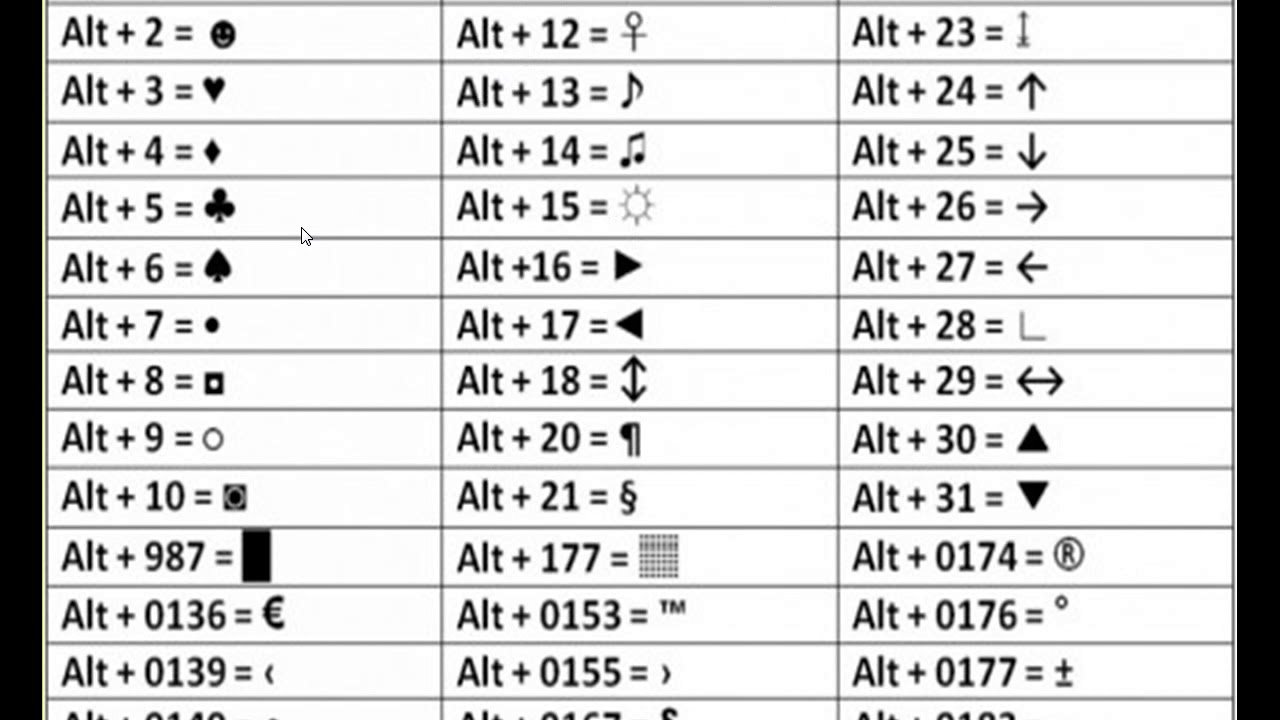
Если вы являетесь руководителем конференц-связи и звоните без доступа к компьютеру, вы должны установить свой ПИН-код для конференц-связи с телефонным подключением перед вызовом.
Что ты хочешь сделать?
Установить мой PIN-код для конференц-связи с телефонным подключением
Присоединяйтесь как участник
Присоединяйтесь к конференции в качестве участника
Отключить звук на линии или прослушать список участников
Присоединяйтесь в качестве лидера конференц-связи
Присоединяйтесь к конференции в качестве лидера
Управляйте совещанием с помощью команд DTMF
Установить мой PIN-код для конференц-связи с телефонным подключением
Если вы планируете присоединиться к конференции в качестве лидера, вы должны использовать свой ПИН-код для конференц-связи с телефонным подключением. Как участник конференц-связи, вы также можете использовать свой PIN-код для подключения и рабочий номер, чтобы быть допущенным к безопасным собраниям, то есть собраниям, ограниченным для определенных участников, без ожидания в холле. Чтобы установить или изменить PIN-код для подключения, выполните следующие действия:
Как участник конференц-связи, вы также можете использовать свой PIN-код для подключения и рабочий номер, чтобы быть допущенным к безопасным собраниям, то есть собраниям, ограниченным для определенных участников, без ожидания в холле. Чтобы установить или изменить PIN-код для подключения, выполните следующие действия:
В главном окне Lync щелкните стрелку Показать меню , выберите Инструменты , а затем щелкните Параметры конференц-связи с телефонным подключением .
На странице Параметры конференц-связи с телефонным подключением и управление PIN-кодом в разделе Персональный идентификационный номер (PIN) щелкните Войти .
org/ListItem»>В разделе Персональный идентификационный номер (ПИН-код) нажмите Сбросить свой ПИН-код .
Ознакомьтесь с требованиями к PIN-коду, введите и подтвердите новый PIN-код, а затем запишите его в безопасном месте.
Щелкните OK .
Выберите предпочитаемый язык, введите свои сетевые учетные данные, если необходимо, а затем нажмите Войти .
Присоединиться как участник
Присоединиться к большинству конференц-вызовов Lync так же просто, как набрать номер и записать свое имя. Как только вы подключитесь к вызову, вы можете отключить звук на своей линии или прослушать список людей, участвующих в вызове, с помощью команд DTMF. Команды DTMF представляют собой тональные коды, вводимые с клавиатуры телефона.
Как только вы подключитесь к вызову, вы можете отключить звук на своей линии или прослушать список людей, участвующих в вызове, с помощью команд DTMF. Команды DTMF представляют собой тональные коды, вводимые с клавиатуры телефона.
Присоединиться к конференции в качестве участника
Откройте приглашение на собрание и в разделе Присоединиться по телефону запишите номера дозвона и идентификатор конференции. Если вы путешествуете, вы также можете щелкнуть ссылку Найти местный номер в приглашении, чтобы узнать, доступны ли телефонные номера для вашего текущего местоположения.
Наберите один из перечисленных номеров и, когда будет предложено сделать это, введите идентификатор конференции, а затем знак решетки (#).

Подождите несколько секунд после того, как вы услышите подсказку, которая начинается «Если вы лидер…»
(необязательно) Если собрание защищено, то есть ограничено определенными участниками, выполните одно из следующих действий:
При появлении запроса введите свой рабочий номер или добавочный номер, а затем введите PIN-код для подключения.
Подождите, пока лидер не допустит вас на встречу.
org/ListItem»>
Запишите свое имя, когда вас об этом попросят, а затем нажмите решетку (#).
В следующих ситуациях вы должны ждать на удержании, прежде чем вы будете подключены к вызову:
Лидер не присоединился к вызову
Это защищенный вызов, и на шаге 4 выше вы решили подождать в холле, а не вводить свой добавочный номер и PIN-код.
Отключить звук на линии или прослушать список участников
В следующей таблице показаны DTMF-команды или тональные коды, вводимые с клавиатуры телефона, которые доступны участникам во время конференц-вызова.
Пресс | Для этого |
*1 | Приватное воспроизведение описания доступных DTMF-команд |
*3 | Приватно воспроизвести имя каждого участника конференции |
*6 | Отключить или включить микрофон |
Верх страницы
Присоединиться в качестве лидера конференц-связи
В дополнение к номеру дозвона и идентификатору конференции вы должны установить и записать PIN-код дозвона, чтобы присоединиться к конференции в качестве лидера. Подключившись к вызову, вы можете управлять звуком собрания и другими параметрами с помощью команд DTMF.
Подключившись к вызову, вы можете управлять звуком собрания и другими параметрами с помощью команд DTMF.
Присоединиться к конференции в качестве лидера
Открыть приглашение на собрание и, под Присоединяйтесь по телефону , запомните номера дозвона и идентификатор конференции. Вы также можете щелкнуть ссылку Найти местный номер в приглашении, чтобы узнать, доступны ли дополнительные телефонные номера.
Наберите один из перечисленных номеров и, когда будет предложено сделать это, введите идентификатор конференции, а затем знак решетки (#).
org/ListItem»>Если вы запланировали совещание, нажмите клавишу со звездочкой (*), когда услышите приглашение, а затем введите свой PIN-код.
Если вы не являетесь организатором собрания, подождите, пока не услышите сообщение «Если вы были назначены руководителем собрания, нажмите звездочку еще раз». Затем нажмите звездочку (*) и введите свой номер телефона и PIN-код, когда будет предложено сделать это.
Выполните одно из следующих действий:
Вы слышите фразу «Вы присоединяетесь к собранию в качестве руководителя» и подключаетесь к вызову.
Примечание: Если вас поставили на удержание или попросили записать ваше имя, значит, вы не прошли аутентификацию в качестве лидера конференц-связи. Повесьте трубку и попробуйте снова присоединиться к конференции.
Повесьте трубку и попробуйте снова присоединиться к конференции.
Управление совещанием с помощью DTMF-команд
Во время собрания управляйте участниками, звуком и лобби с помощью команд DTMF, показанных в следующей таблице.
Пресс | Для этого | Наличие |
*1 | Приватное воспроизведение описания доступных DTMF-команд | Все |
*3 | Приватно проиграть имя каждого участника конференции | Все |
*4 | Отключить звук аудитории или вернуть участникам управление звуком Важно: Отключение звука аудитории не включает звук отдельных участников. | Только Лидер |
*6 | Отключить или включить микрофон | Все |
*7 | Заблокировать или разблокировать конференцию | Только Лидер |
*8 | Допустить всех участников, находящихся в данный момент в лобби. |

 Короткий добавочный номер становится эффективным решением для совместной работы с сотрудниками, которые находятся в командировке или на удаленке.
Короткий добавочный номер становится эффективным решением для совместной работы с сотрудниками, которые находятся в командировке или на удаленке.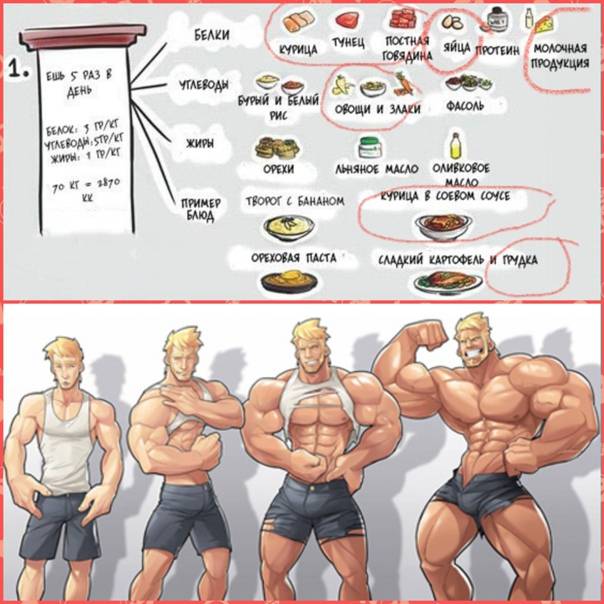 Звонки объединяются в одну линию, и все слышат друг друга.
Звонки объединяются в одну линию, и все слышат друг друга.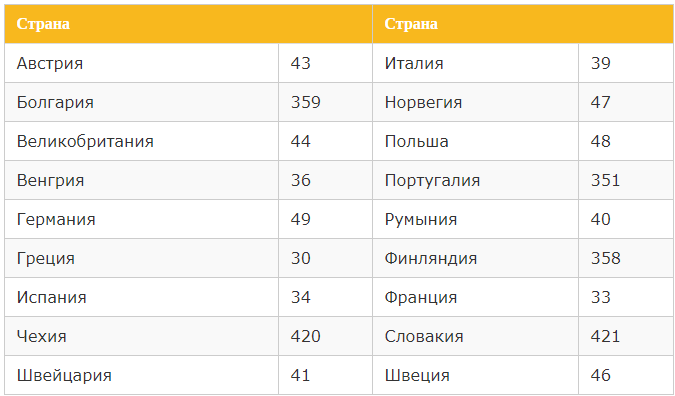

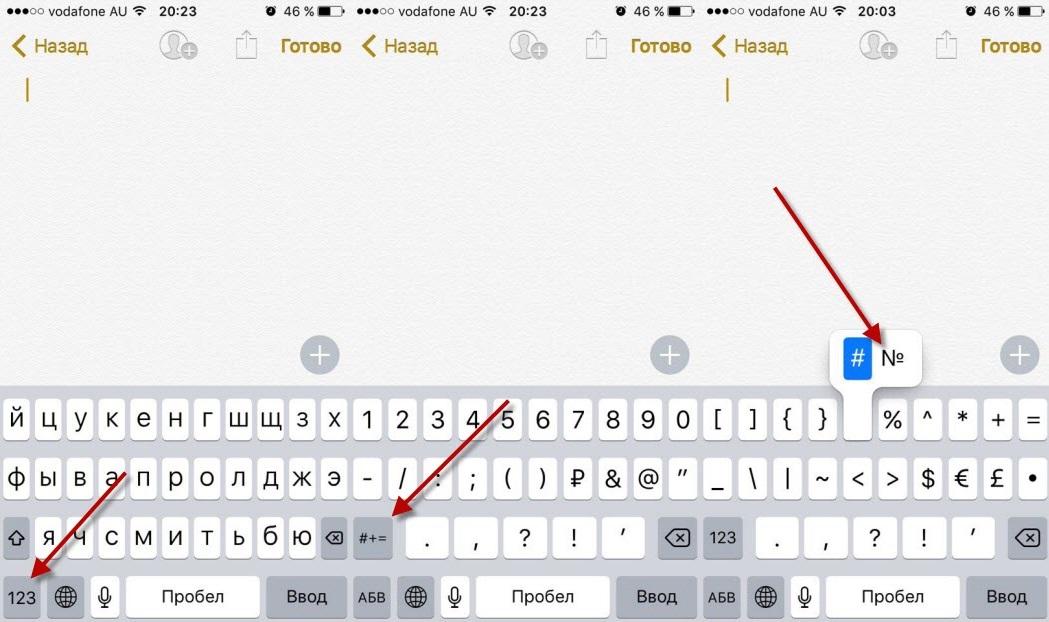
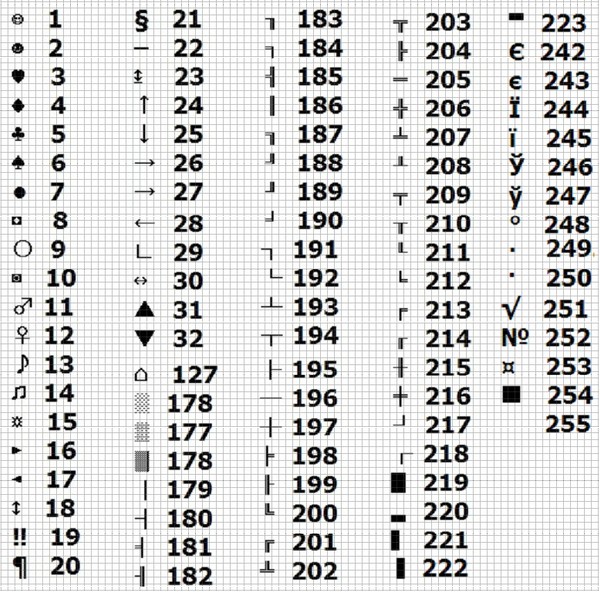
 Когда вы отключаете отключение звука для аудитории, участники слышат сообщение, объясняющее, как самостоятельно включить звук.
Когда вы отключаете отключение звука для аудитории, участники слышат сообщение, объясняющее, как самостоятельно включить звук.
